빈 HTML 페이지는 웹 콘텐츠가 표시되지 않는 웹 페이지입니다. 웹 브라우저가 파일을 HTML 파일로 해석하려면 눈에 보이는 내용이 없더라도 일부 HTML 코드가 필요합니다. HTML 페이지는 웹 브라우저에 웹 페이지로 식별되는 상단에 특수 코드가 있는 단순히 텍스트 문서이기 때문에 모든 텍스트 편집기는 빈 HTML 페이지를 만들 수 있습니다.
1 단계
텍스트 편집기 응용 프로그램을 엽니다. Windows 메모장 응용 프로그램은 C:\Windows\System32 디렉터리에 있습니다.
오늘의 비디오
2 단계
텍스트 문서를 웹 페이지로 정의하는 HTML 코드를 입력하십시오.
3단계
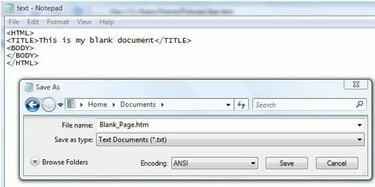
메모장을 다른 이름으로 저장 대화 상자
파일 메뉴를 클릭하고 "다른 이름으로 저장"을 선택하십시오. 기본적으로 메모장은 모든 파일을 확장자가 .TXT인 일반 텍스트로 저장하려고 합니다. HTML 파일의 경우 확장자가 .HTM인 파일 이름을 입력합니다.
4단계
"저장" 버튼을 클릭하면 이제 빈 HTML 페이지가 표시됩니다.
5단계
Microsoft Word에서 새 문서를 엽니다.
6단계
빈 HTML 페이지를 원하면 페이지를 비워 둡니다. 그렇지 않으면 입력하여 텍스트 내용을 추가하거나 "삽입" 메뉴를 사용하여 사진을 추가하십시오.
7단계

Microsoft Word로 저장 대화 상자
"파일" 메뉴(또는 Word 2007의 경우 Office 메뉴)를 클릭하고 "다른 이름으로 저장"을 선택합니다. 그런 다음 문서를 저장할 파일 형식으로 "웹 페이지"(HTML)를 선택합니다.
8단계
문서 이름을 입력합니다. 확장자는 .html 또는 .htm이어야 합니다. "저장"을 클릭하면 HTML 문서가 생성됩니다.
9단계
Dreamweaver를 열고 시작 페이지의 "새로 만들기" 열에서 "HTML"을 클릭합니다.
10단계
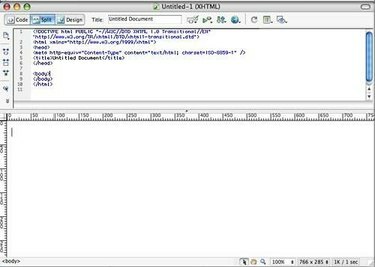
Dreamweaver의 빈 HTML 페이지
빈 HTML 페이지를 원하거나 웹 페이지에 텍스트를 포함하려면 텍스트를 입력하려면 페이지를 비워 두십시오.
11단계
"파일" 메뉴를 클릭하고 "저장"을 선택하여 HTML 웹 페이지를 저장합니다.
팁
Mac OS X과 함께 제공되는 무료 TextEdit 응용 프로그램은 HTML로 저장할 수도 있습니다. 웹 콘텐츠를 문서 화면에 입력하고 "파일" 메뉴에서 "다른 이름으로 저장"을 선택한 다음 파일 형식으로 HTML을 선택합니다. 파일 확장자를 .html로 지정합니다. 일부 Microsoft Word 버전에서는 파일 메뉴 아래에 있는 "웹 페이지로 저장" 명령을 일반 "다른 이름으로 저장" 대화 상자에 대한 바로 가기로 제공합니다.




